随着智能家居产品的普及,越来越多的用户开始尝试将家中设备智能化。小度智能网关作为连接各种智能设备的中枢,能够为用户提供便捷的智能家居体验。然而,对于不...
2025-08-01 2 步骤
在当前的数字时代,家庭和企业的网络安全越来越受到重视。主网关作为连接内部网络和外部互联网的枢纽,其配置和管理尤其关键。主网关绑定步骤是什么呢?本文将为您提供一个详细的步骤指南,并在遇到问题时提供解决方案。
我们需要明白什么是主网关以及为何需要绑定。主网关通常指的是家庭或企业网络中的路由器,它是内部设备访问互联网的必经之路。绑定主网关,意味着将网络中的设备注册并连接到路由器,以便它们能够正常上网。
1.1为什么要绑定主网关?
绑定网关的原因多种多样,主要包括:
提高网络安全性:绑定设备可以防止未授权的设备接入网络。
网络管理:便于监控网络流量,优化网络性能。
安全访问控制:可以设置访问权限,确保网络的私密性和安全性。
1.2主网关绑定的准备工作
在开始绑定之前,需要准备以下信息:
网关的IP地址。
默认登录用户名和密码。
网络设备的MAC地址。
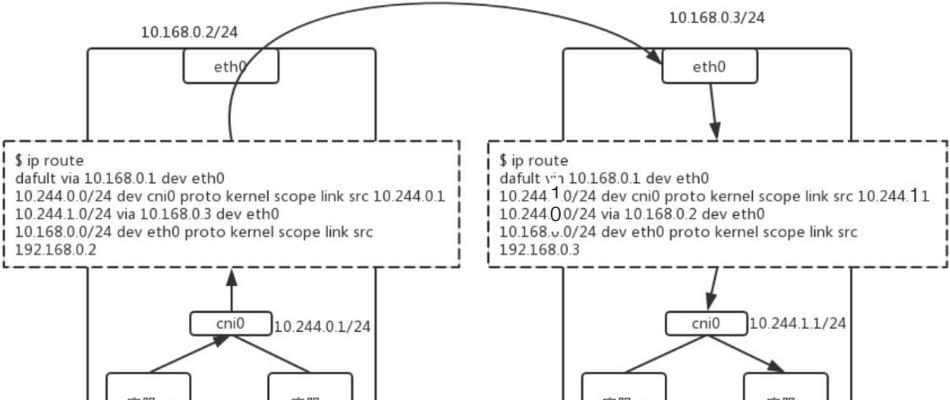
2.1登录网关设备管理界面
连接网线或设置无线网络:将设备通过网线连接到路由器,或搜索并连接到无线网络。
打开网页浏览器,输入网关的IP地址并回车:常见的默认网关IP地址有192.168.1.1或192.168.0.1。
输入默认的登录用户名和密码进行登录。
2.2查找并绑定设备
进入设备管理或绑定界面:不同品牌和型号的路由器界面可能有所不同,但通常在“设备管理”、“高级设置”或“安全设置”中找到绑定选项。
输入或扫描设备的MAC地址:设备的MAC地址可以在设备网络设置中找到。
点击绑定或添加设备:完成绑定后,设备会出现在网关设备列表中。
2.3进行必要的配置
设置网络访问权限:根据需要限制或允许特定设备的上网权限。
配置其他网络设置:如更改DNS服务器、设置网络加密类型等。
2.4保存并重启网关
保存所做的更改。
如有必要,重启网关设备,使设置生效。
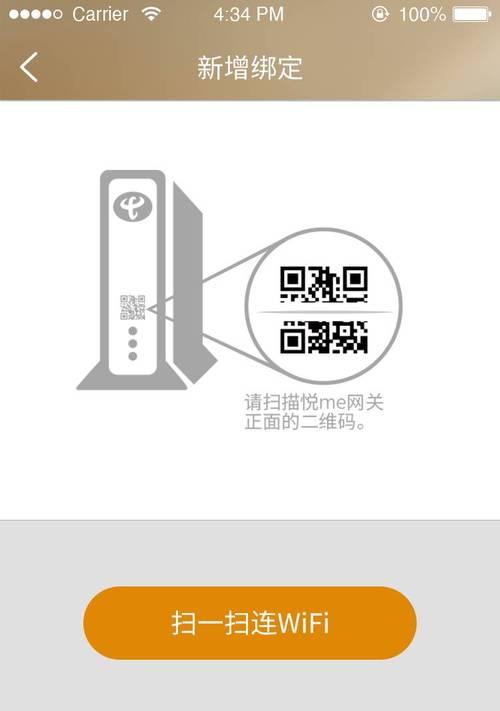
3.1遇到无法登录网关管理界面的问题怎么办?
问题:输入网关IP地址后,网页无法显示或提示输入用户名和密码错误。
解决方法:检查网络连接是否正常,确认输入的IP地址和登录凭证是否正确。若忘记密码,尝试重置路由器到出厂设置。
3.2设备无法绑定或无法上网怎么办?
问题:设备添加到网关设备列表后,依然无法上网。
解决方法:首先确认设备MAC地址是否输入正确,然后检查是否有网络访问权限设置限制了该设备。如果问题依旧,请尝试重启设备和网关。
3.3网络速度慢或频繁断网怎么办?
问题:绑定设备后,网络速度下降,或经常出现掉线情况。
解决方法:检查是否有其他设备或软件占用过多带宽。可以尝试升级路由器固件,或联系路由器厂商获取技术支持。

4.1定期更新路由器固件
为了获得最新的功能和安全更新,定期检查并安装路由器固件更新是十分必要的。
4.2采取加密措施
确保使用强大的无线网络加密方式,如WPA3或至少是WPA2,以保护网络免受未经授权访问。
4.3定期备份配置
备份网关设备的配置,可以避免意外情况下快速恢复设置,减少网络中断时间。
通过本文的介绍,相信您已经掌握了主网关绑定的步骤,并且对于遇到相关问题时如何解决有了一定的了解。随着网络技术的不断发展,主网关配置将变得更加简单,但其重要性依旧不减。妥善管理您的网络设备,确保网络环境安全、稳定且高效。
标签: 步骤
版权声明:本文内容由互联网用户自发贡献,该文观点仅代表作者本人。本站仅提供信息存储空间服务,不拥有所有权,不承担相关法律责任。如发现本站有涉嫌抄袭侵权/违法违规的内容, 请发送邮件至 3561739510@qq.com 举报,一经查实,本站将立刻删除。
相关文章

随着智能家居产品的普及,越来越多的用户开始尝试将家中设备智能化。小度智能网关作为连接各种智能设备的中枢,能够为用户提供便捷的智能家居体验。然而,对于不...
2025-08-01 2 步骤

散热器作为电脑硬件的重要组成部分,其稳定性直接影响电脑性能。在运输或更换散热器过程中,防摔包装扮演了保护的重要角色。正确拆卸散热器防摔包不仅能保护散热...
2025-08-01 2 步骤

红魔散热器5以其出色的冷却性能和稳定的工作状态,成为许多硬件爱好者升级电脑的首选。但在享受其带来的高性能之前,正确的安装步骤是确保散热效果的关键。本文...
2025-07-30 5 步骤

随着智能汽车技术的不断进步,车辆的电子网关匹配成为了确保汽车电子系统正常运行的关键步骤。作为一款深受市场欢迎的SUV车型,广汽传祺GS5在网关匹配上有...
2025-07-30 4 步骤

在这个追求极致音质体验的时代,拥有一个功能全面的防水扬声器低音炮无疑为您的户外活动或家庭娱乐增添无限乐趣。然而,正确的安装步骤是确保设备性能发挥到最佳...
2025-07-29 7 步骤

随着智能电视的普及,用户在使用电视过程中可能会遇到各种问题,安装机顶盒便是其中之一。本文将针对创维55A5pro型号电视,详细介绍机顶盒的安装步骤和注...
2025-07-28 9 步骤